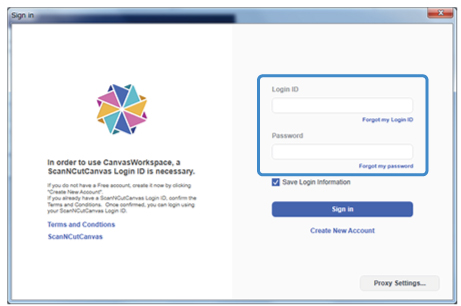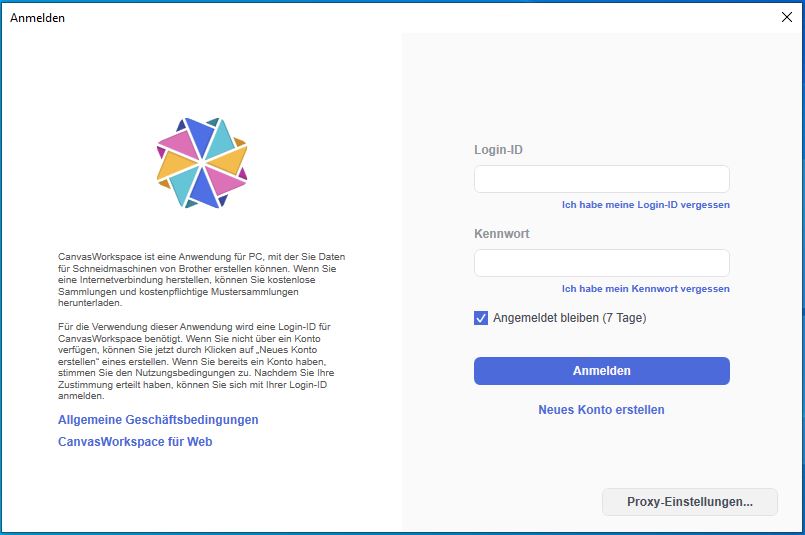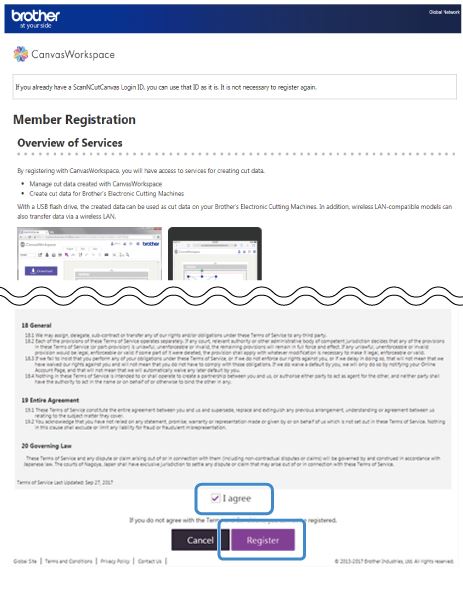CM750
FAQ & Fehlerbehebung |
So erstellen Sie ein Konto für CanvasWorkspace
-
Zugriff auf CanvasWorkspace (ehemals ScanNCutCanvas). http://CanvasWorkspace.Brother.com,und dann gehe zu Schritt 2.
Sie können auch über den folgenden CanvasWorkspace-Bildschirm zugreifen.
Klicken Sie auf Neues Konto erstellen, und fahren Sie mit Schritt 3 fort.
-
Markieren Sie das "Akzeptieren"-Kästchen, nachdem Sie die "Übersicht der Dienste" gelesen haben, und klicken Sie danach auf Registrieren.
-
Aktivieren Sie das Kontrollkästchen "Ich stimme zu" nach dem Lesen von "Übersicht der Dienste" und klicken Sie dann auf Registrieren.
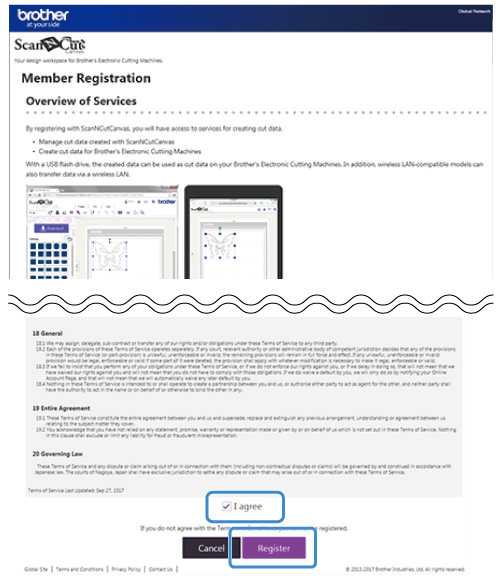
-
Geben Sie alle Informationen auf der Seite ein und klicken Sie dann auf Weiter unten auf der Seite.
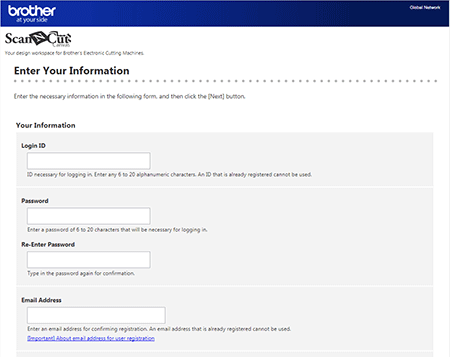
-
Bestätigen Sie die eingegebenen Informationen und klicken Sie dann auf Registrieren.
-
Eine E-Mail wird von CanvasWorkspace an die von Ihnen registrierte E-Mail-Adresse gesendet.
Wenn die E-Mail-Nachricht von CanvasWorkspace nicht eintraf, stellen Sie sicher, dass keine Spamfilter usw. festgelegt wurden.
Die Spamfilter-Einstellungen sind je nach Gerät unterschiedlich. >> Für Details siehe die Bedienungsanleitung.
-
Sobald Sie auf die URL der E-Mail zugreifen, ist die Registrierung abgeschlossen.
-
Geben Sie die Anmelde-ID und das Passwort in CanvasWorkspace ein.